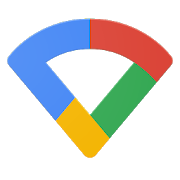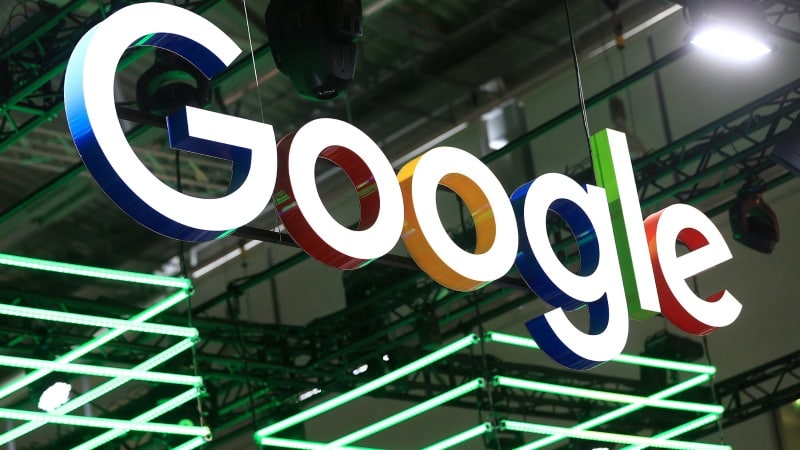Cara mengaktifkan mode mewah untuk game di Google Wifi atau Nest Wifi untuk…

Catatan: Dalam topik berikutnya yang akan Anda baca, Anda akan mempelajari tentang: Cara mengaktifkan mode mewah untuk game di Google Wifi atau Nest Wifi untuk…
Google Stadia adalah layanan streaming game yang memungkinkan pengguna bermain melalui Internet di salah satu perangkat yang terhubung. Perangkat keras game dan semua game akan disimpan di Google Cloud, dialirkan ke ponsel Anda. Selain itu, pengguna bahkan dapat memainkan 4k pada 60fps. Namun, Anda harus memiliki monitor yang kompatibel untuk menikmati game dalam 4K. Dan Anda juga tidak perlu mendownload game tersebut. Setelah meluncurkan game baru, Anda hanya perlu masuk ke aplikasi, sentuh game dan voila, Anda akan langsung masuk ke game tersebut.
Tetapi Google Stadia membutuhkan koneksi Internet berkecepatan tinggi untuk bermain dengan lancar di perangkat Anda. Dan jika Anda mencari pengalaman streaming Stadia yang lebih lancar, dalam postingan ini kami akan menunjukkan cara mengaktifkan model game favorit Anda di Google WiFi atau Nest WiFi untuk streaming Stadia yang lancar, tetapi lebih dari itu. Jadi tanpa basa-basi lagi, mari langsung ke artikelnya:
Cara mengaktifkan mode permainan mewah di Google Wifi atau Nest Wifi untuk streaming yang lebih lancar
Ada dua metode yang dapat digunakan untuk menjadikan sesi permainan Stadia Anda lebih diutamakan daripada perangkat lain menggunakan Google WiFi atau Nest WiFi.
Metode 1: Menggunakan Aplikasi Google WiFi
Aplikasi Google WiFi adalah aplikasi default yang akan Anda gunakan untuk mengelola jaringan Google WiFi Anda. Namun, dalam metode ini, Anda perlu mengelola dan mengelola WiFi Google atau Nest Anda dari aplikasi. Selain itu, ada opsi di menu Setelan untuk mengoptimalkan bandwidth jaringan demi kelancaran gameplay Stadia.

- Anda harus terlebih dahulu mengunduh aplikasi Google WiFi dari Play Store atau dengan mengklik tombol di bawah ini:
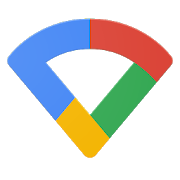
- Sekarang setelah Anda mengunduh aplikasi dari atas, buka aplikasi Google WiFi.
- Ketuk menu Pengaturan dan pergi keJaringan dan umum‘.
- Sekarang pergi ke Jaringan Lanjutan >> Game Favorit.
- Switch dalam opsi Game Favorit. Ini secara otomatis akan mengoptimalkan Google Stadia Anda melalui jaringan Google WiFi Anda.
- Itu semuanya!
Metode 2: Aplikasi Beranda Google
Jika Anda menyiapkan Google WiFi atau Nest WiFi menggunakan aplikasi Google Home dan bukan aplikasi WiFi asli, panduan ini hanya untuk Anda.
- Unduh aplikasi Google start dari Play Store atau tombol yang ditunjukkan di bawah ini:
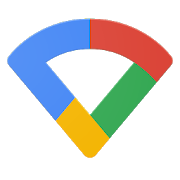
- Setelah diinstal, buka aplikasi Google Home dan buka opsi WiFi.
- Lalu sentuh Gigi ikon untuk masuk ke menu konfigurasi.
- Kamu akan lihat Permainan keinginan opsi di bagian bawah daftar.
- Aktifkan opsi dan kembali.
- Itu semuanya!
Jadi ya Anda memilikinya di sisi saya di artikel ini. Saya harap Anda menikmati postingan ini dan dapat mengoptimalkan game Stadia menggunakan Google WiFi atau aplikasi Google Home. Beri tahu kami di komentar di bawah jika Anda menyukai postingan ini dan Anda dapat mengaktifkan pemilih game untuk game Stadia yang dioptimalkan. Jangan ragu untuk berkomentar di bawah ini jika Anda menghadapi masalah dengan komentar yang disebutkan di atas. Sampai postingan selanjutnya… Selamat!